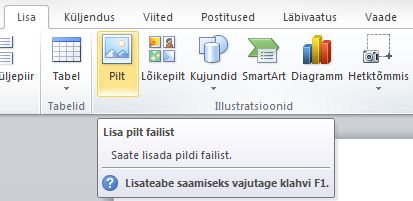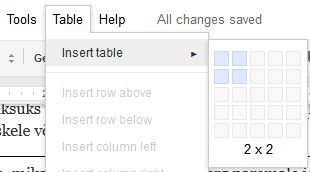| Riiklikku õppekava õpitulemused |
|---|
|
Piltide lisamine
Kindlasti oled kuulnud ütlust: „Pilt ütleb rohkem kui sada sõna“. Aga piltide lisamisega tekstile ei maksa ka liialdada. Tänapäeval, kui pea iga telefon oskab pildistada ja internet on piltidest tulvil, tuleb olla mõõdukas ja kriitiline piltide sisu ning kvaliteedi suhtes.
Pilte saab lisada tekstile:
- kopeerimise teel internetist või mõnest teisest dokumendist (kopeeri-kleebi);
- lisada lõikepiltide galeriist või oma failist ;
- lisada joonistuse (lisada – objekt – uus Painti joonistus);
- lisada kujund vastavast galeriist.
Joonis 1. Pildi lisamise nupud programmis Word 2010.
Pilt paikneb peale lisamist esialgu tekstireal. Teda saab aga oma soovi järgi paigutada kas teksti kõrvale, alla või peale (nn teksti mähkimine, ing k text wrapping). Pilti saab suurendada-vähendada (ing k scale), lõigata väiksemaks (crop), raamida (border). Pilte saab paigutada üksteise peale ja alla. Pilte saab nummerdada ja lisada allkirju (caption) – viimane on paljude tööde, nagu referaat või uurimistöö, puhul kohustuslik.
Pane tähele! Piltide lisamisel internetist peab arvestama autoriõigustega!
Arvuti jaoks on kunstiliselt kujundatud pealkirjad (Word Art) samuti pildid. Selle vahendiga tehtud pealkirja mitte ei suurendata nii nagu fonti, muutes kirjasuurust (nt 10 asemel 12 pt), vaid hoopis nagu pilti – suurendades pikkust ja laiust. Reklaamplakati koostamisel on vaataja tähelepanu saavutamiseks tihti vajalik suur, värviline ja erikujuline pealkiri.
Ülesanne 1
Kujunda plakat mõne kooli ürituse reklaamimiseks. Lisa teksti sisse pilte, jooniseid, kujundeid ja paiguta neid erinevatesse kohtadesse!
Tabelite loomine
Kaarel: Tunniplaan on tabeli kujul!
Õpetaja: Tubli, Kaarel!
Õpilastele on tõesti tunniplaan kõige tuttavam tabeli liik. Aga on veel palju teisi andmeid, mis tuleb vormistada teksti sees olevaks tabeliks – nii on neist lihtsam ülevaadet saada kui lugeda teksti, mis sisaldab poole lehekülje jagu numbreid. Tabelid koosnevad ridadest (horisontaalsed) ja veergudest (vertikaalsed). Kohta, kus rida ja veerg kohtuvad, moodustub lahter, mis ongi tabeli põhiosa. Igas lahtris olevat teksti saab eraldi muuta näiteks paksuks või punaseks, samuti on võimalik iga lahtri sees olevat teksti joondada näiteks keskele või paremale.
Ülesanne 2
Mõtle, miks tuleks arve sisaldav veerg paremale joondada!? Vaata näidet!
Tabelis olev tekst kirjutatakse tihti natuke väiksema tähesuurusega (11 pt) kui tavatekst (12 pt), et seda rohkem ühte lahtrisse ära mahuks. Tabelite loomiseks tuleb MS Wordis anda käsk Lisada – Tabel ning hiirega lohistamise abil näidata vajalik ridade ja veergude arv. Uute ridade lisamine lõppu toimub tabulaatori ehk TAB-klahvi abil.
Joonis 2. Uuemad tekstitöötlusrakendused võimaldavad tabeli veergude ja ridade arvu määrata hiire abil vastavast tabelist. Näitel kaheveerulise kahe reaga tabeli lisamine Google Docsis.
Tabelis olevatest andmetest paremaks arusaamiseks on soovitav esimene rida teha nn päisereaks, kus on veergude nimed. Tabelisse ridu ja veerge juurde lisada hiljem on kõige lihtsam kasutades lahtri piirkonnas paremat hiireklahvi ja anda käsklus Lisa (veerg vasakule ja paremale, rida ülespoole ja allapoole). Tekstitöötlusprogrammides on tavaliselt võimalik disainida tabelit ja valida sellele meelepärane kujundus (layout).
Teadustekstides olevad tabelid on vaja nummerdada (kui neid on rohkem kui üks), lisada neile pealkiri (ing k caption) ja allikas (kui andmed on võetud teiselt autorilt).
Ülesanne 2
Koosta enda CV kaheveerulise tabeli abil, pärast eemalda raamid, lisa oma pilt, prindi!
Vaata CV näiteid veebist:
näide 1 (job.ee)
näide 2 (cvonline)
näide 3 (Töötukassa)
Autor Taimi Dreier
EDASI > Dokumentide liigid